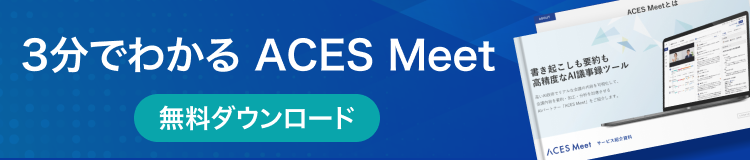Zoom会議を録音して文字起こしするのを自動化する方法とは?

更新日:2024年03月11日
公開日:2023年03月29日
Zoom自体にも録音機能や自動文字起こし機能が搭載されていますが、音声認識の精度の高さには、やや不満が残ります。
自動文字起こしで議事録作成などを効率化させたい場合には、Zoomと連携する自動文字起こしツールを導入することがおすすめです。
目次
Zoom自体にも自動文字起こし機能はある
Zoomには「ライブ文字起こし」という機能が搭載されています。
ライブ文字起こしとは、ミーティングや商談の内容を自動的に字幕として画面表示する機能です。ミーティングなどの内容を録画しておけば、Zoom終了後、字幕として画面表示された文字をテキストファイルに変換し、出力ができます。
画期的な機能ではありますが、もともとこの機能の目的は、音声を聞き取りにくい環境で情報共有することや、聴覚に障がいのある方もZoomに参加することでした。文字起こしの正確性よりもリアルタイム性を重視して開発された経緯があるため、変換されたテキストには誤字やフィラー音が混じってしまうことが難点です。正確な議事録を作成するためには、改めて手動で編集する必要があります。
参考:Zoom(ズーム)とは?機能や始め方・参加する・終了する方法を解説
Zoomと他の文字起こしツールを連携させるのがおすすめ
Zoom会議の文字起こしをより正確かつ手間なく行う目的で、様々な連携ツールが開発されています。
ACES Meetは、Zoom会議の自動録画機能やAIによる各種分析機能などを通じ、精度の高い文字起こしや議事録作成をサポートしてくれます。
他にも、多言語に対応しているツールや精度向上のために用語登録ができるツール、多様な端末で利用できるツール、ユーザー登録をしなくても一定人数まで参加できるツール、ITに不案内な人でもシンプルに使えるツール、無料または格安で使えるツールなど、様々な特徴を持つツールが登場しています。
Zoom連携ツールを選ぶ時のポイント
文字起こしや議事録作成の効率化を目的にZoom連携ツールを選ぶ際には、次のような注意点を意識しましょう。
音声認識の精度の高さ
会議終了後の編集作業に手間がかからないよう、音声認識の精度の高さは非常に重要なポイントです。基本的に、無料ツールよりも有料ツールのほうが音声認識の精度は高くなる傾向があります。
セキュリティ対策
ミーティングや商談の内容は社外秘のデータです。情報が外部にもれないよう、セキュリティ対策が万全のツールを選びましょう。
費用対効果
機能性の高さは大事なポイントですが、オンラインミーティングなどの参加者の人数や会議時間なども考慮し、費用対効果の良いツールを選ぶようにしましょう。
専門用語への対応
業界用語や固有名詞などを辞書登録できるかどうかなど、専門用語への対応力もツール選びの大事なポイントです。
議事録の自動作成なら「ACES Meet」
セールスイネーブルメント・営業活動の効率化のためには、テクノロジーを活用することが重要です。ツール選びでお悩みの方も多いのではないでしょうか。
営業支援AIツール「ACES Meet」をご利用いただくと、商談中の様子を録画して自動で文字起こしをし、議事録の作成まで自動で行えます。また、話しているスピードや内容などをAIが解析し、どんなトピックにどれくらい時間を使ったのか・重要な箇所はどこなのかを分かりやすく表示します。
営業ノウハウが属人化してしまってお悩みでしたら、ぜひ「ACES Meet」の導入をご検討ください。
導入サポートとして、1ヶ月の定例MTG・初期設定の確認・セールスフォースとの連携などにも対応いたします。